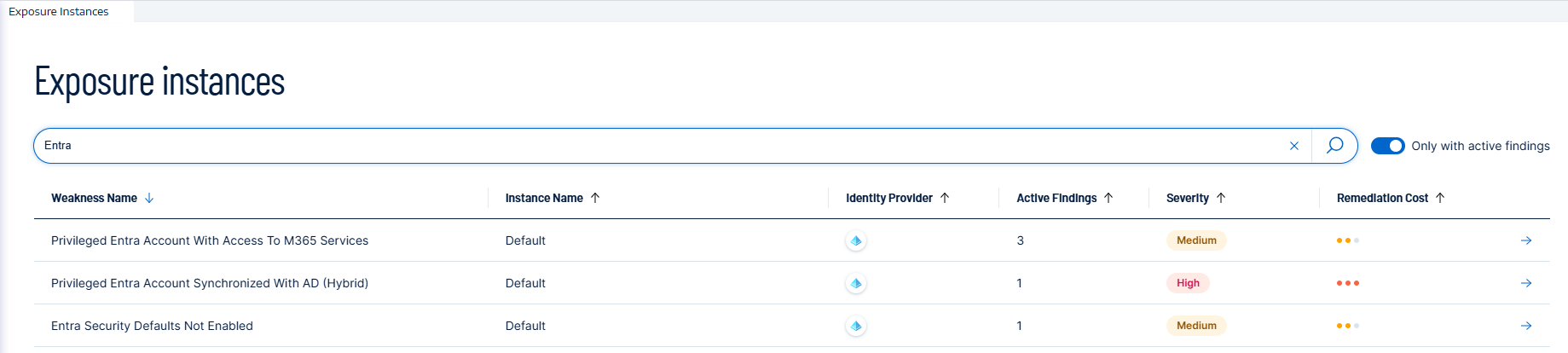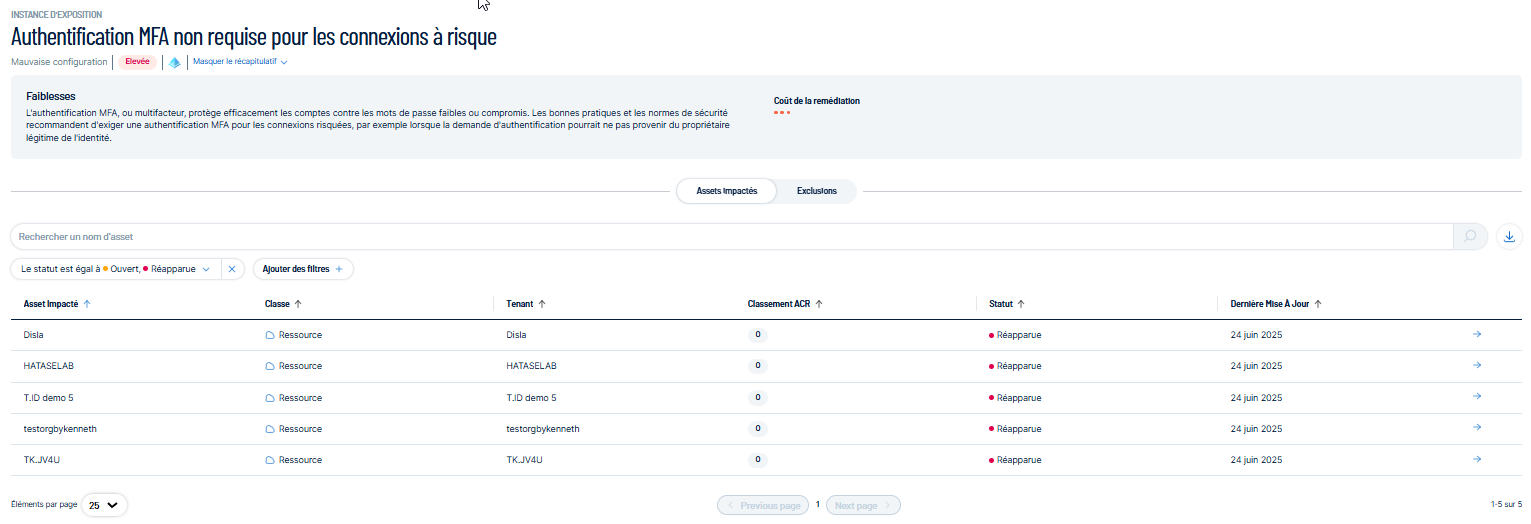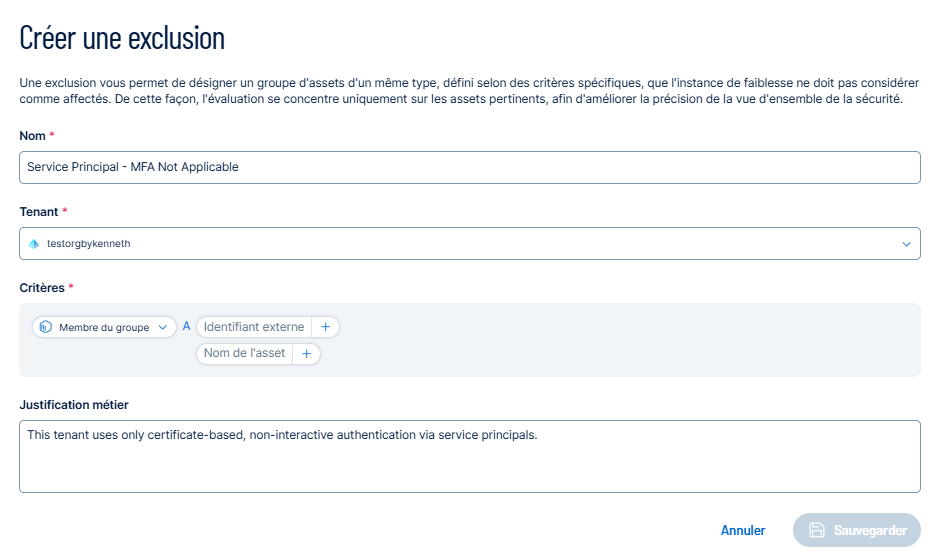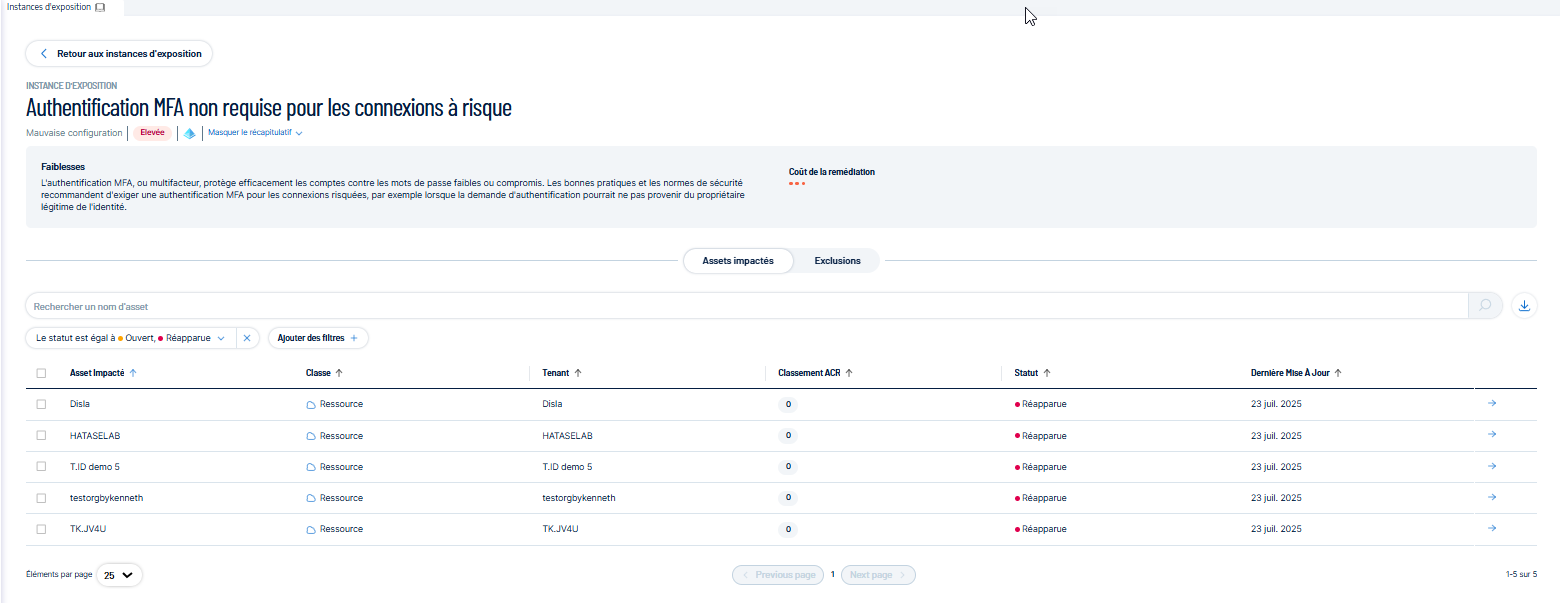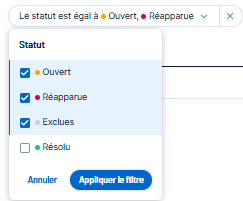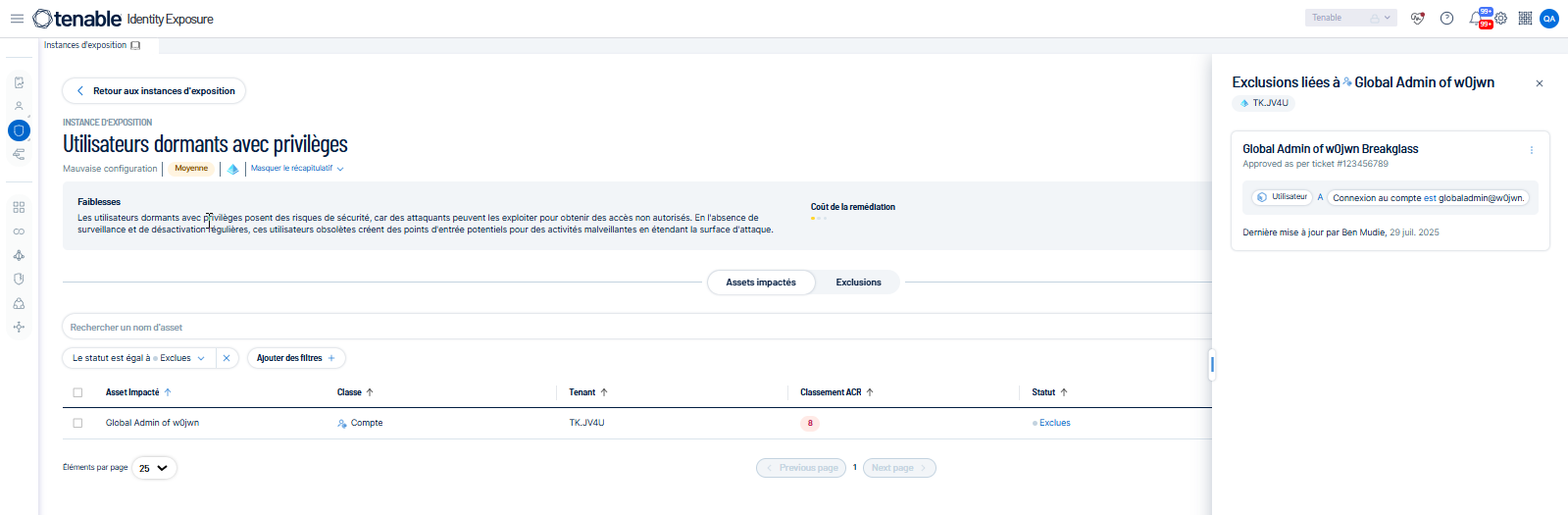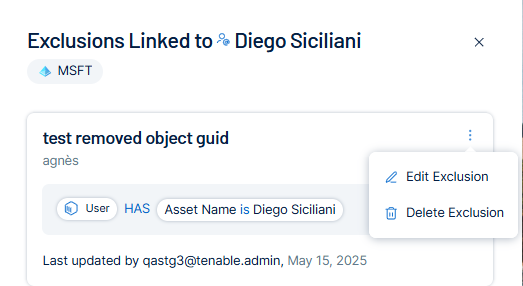Exclusions d'instances d'exposition
Personnalisez vos scans de sécurité grâce aux exclusions d'assets
Toutes les alertes de sécurité ne requièrent pas une action de votre part et tous les assets signalés ne sont pas nécessairement exposés à un risque. Dans certains cas, les systèmes sont configurés de manière à déclencher des alertes, même en l'absence de menace réelle. Cela peut créer du bruit inutile dans vos rapports de sécurité et détourner votre attention des problèmes majeurs.
Pour vous aider à vous concentrer sur l'essentiel, la fonctionnalité Exclusions vous permet d'exclure certains assets afin qu'ils ne soient pas signalés comme affectant certaines faiblesses. Exclure des assets sûrs vous permet de mieux contrôler les résultats de vos scans, afin que vos rapports soient clairs, pertinents et exploitables.
-
Dans le volet de navigation de gauche de Tenable Identity Exposure, cliquez sur l'icône du Centre d'exposition
 .
. -
Dans le sous-menu, cliquez sur Instances d'exposition.
La page Instances d'exposition apparaît.
-
Pour explorer plus en détail chaque instance d'exposition, cliquez sur la flèche à la fin de la ligne. Une autre page apparaît avec les informations suivantes pour chaque instance d'exposition :
-
Cliquez sur l'onglet Exclusions.
Une page apparaît avec une liste des éventuelles exclusions pour cette instance.
-
Cliquez sur Créer une exclusion.
La fenêtre Créer une exclusion apparaît.
-
Fournissez les informations suivantes :
Nom Saisissez un nom intuitif pour l'exclusion. Tenant Cliquez sur la flèche dans la liste déroulante et sélectionnez le tenant auquel appliquer l'exclusion.
Critères Selon le type de faiblesse, les informations et les critères associés diffèrent. -
Dans le menu déroulant Type d'asset, sélectionnez le type d'asset à exclure :
-
Cliquez sur + à côté du nom de l'attribut et attribuez des valeurs qui identifient l'asset à exclure. Tenable Identity Exposure propose des valeurs suggérées correspondant à l'asset impacté que vous avez sélectionné.
-
Cliquez sur Sélectionner.
Type d'asset Attributs Tenant Nom d'asset, Identifiant externe Rôle privilégié Nom d'asset, Identifiant externe, le Rôle est Privilégié Compte Connexion au compte, Statut du compte, Classement ACR, Nom de l'asset, Identifiant de sécurité Entra ID, Identifiant externe, Indicateur MFA, Type d'utilisateur Utilisateur Justification métier Saisissez une description de cette exclusion pour y apporter du contexte. -
Cliquez sur Enregistrer pour créer l'exclusion.
Un message apparaît indiquant que Tenable Identity Exposure a créé l'exclusion et qu'elle sera prise en compte lors de la prochaine analyse de sécurité.
La liste Exclusions est triée en plaçant en haut l'élément mis à jour le plus récemment. Par conséquent, toute nouvelle exclusion que vous créez apparaît en premier.

| Nom | Description |
|---|---|
| Nom | Affiche le nom donné à l'exclusion. |
| Tenant | Tenant associé à l'asset impacté dans l'exclusion |
| Justification métier | Motif de l'exclusion |
| Critères |
Affiche les critères et les attributs de l'exclusion sous forme de capsules qui sont automatiquement redimensionnées en fonction de la largeur des colonnes. Si les attributs ne sont pas tous visibles, cliquez sur plus pour ouvrir le panneau de droite et afficher les détails complets de l'exclusion, chaque capsule représentant un critère ou un attribut de l'exclusion. En cliquant sur une capsule dans ce panneau, vous affichez une liste dans laquelle vous pouvez rechercher les valeurs qu’elle contient, ce qui est pratique lorsque les valeurs sont masquées en raison d'un manque d'espace. |
| Dernière mise à jour | Date de la création ou de la dernière mise à jour de l'exclusion. |
| Dernier auteur | Nom de la partie qui a créé ou mis à jour l'exclusion. |
| ︙ | Menu contextuel permettant de modifier ou de supprimer une exclusion. |
-
Sélectionnez l'exclusion dans la liste et cliquez sur le menu contextuel ︙ à la fin de la ligne.
-
Sélectionnez Modifier l'exclusion.
La fenêtre Modifier une exclusion apparaît.
-
Modifiez les informations nécessaires. Reportez-vous à la procédure pour créer une exclusion.
-
Cliquez sur Enregistrer.
Un message apparaît pour indiquer que l'exclusion a bien été mise à jour et que le prochain scan en tiendra compte.
-
Cliquez sur le menu contextuel ︙ à la fin de la ligne.
-
Sélectionnez Supprimer l'exclusion.
Un message demande de confirmer la suppression. Cette action est irréversible.
-
Confirmez la suppression.
Un message apparaît pour indiquer que l'exclusion a bien été supprimée et que le prochain scan en tiendra compte.
-
Dans le volet de navigation de gauche de Tenable Identity Exposure, cliquez sur l'icône du Centre d'exposition
 .
. -
Dans le sous-menu, cliquez sur Instances d'exposition.
-
La page Instances d'exposition apparaît.
-
Pour explorer plus en détail chaque instance d'exposition, cliquez sur la flèche à la fin de la ligne. Une autre page apparaît avec les informations suivantes pour chaque instance d'exposition :
-
Dans le filtre de statut de la page Instance d'exposition, sélectionnez « Exclues » :
-
Cliquez sur Appliquer le filtre.
Tenable Identity Exposure affiche les assets exclus pour l'instance d'exposition, le cas échéant.
-
Cliquez sur Exclues sous « Statut » pour ouvrir le panneau latéral affichant l'exclusion.
-
À partir de ce panneau, vous pouvez modifier ou supprimer l'exclusion.